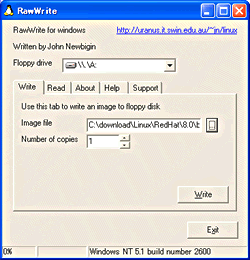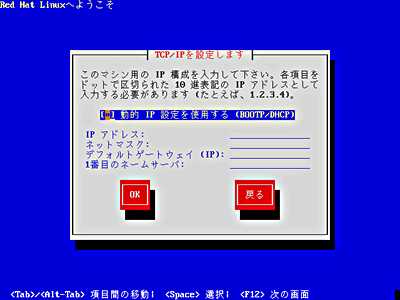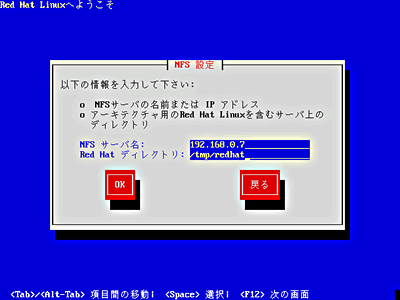| Linux
Tips |
 |
NFS経由でLinuxをインストールするには(CD-ROM複数枚編)
北浦訓行
2002/11/14
|
β版をインストールしたり、違うディストリビューションを試しにインストールしてみたりするとき、ISOイメージをCD-Rに焼くのはもったいないし、環境にも優しくない。このような場合は、ダウンロードしたISOイメージを使ってインストールすればいい。ただし、Red
Hat Linuxのようにインストール用のCD-ROMが複数枚に分かれている場合は、あらかじめISOイメージをハードディスク上に展開しておかなければならない(インストール中はISOイメージのumount/mountができないため)。従って、NFSサーバには、NFS経由でLinuxをインストールするには(CD-ROM
1枚編)よりも大量のHDD空き容量が必要となる。それ以外の条件は同じだ。
- PCが2台必要で、1台はLinuxがインストール済みであること
- NFSを設定して(NFSを使うには参照)、ISOイメージファイルをダウンロードしておくこと
- ISOイメージが複数に分かれている場合は、ISOイメージを展開しておく
ここではRed Hat Linux 8.0を例に、NFS経由でインストールを行う。まずは、NFSサーバ側の設定だ。
Red Hat Linux 8.0のISOイメージをダウンロードして、/mnt/isoにマウントする(ここではマウントポイントを/mnt/isoとした。マウントポイントがない場合は作成する)。以下の手順でそれぞれのISOイメージをマウントして、ファイルを適当なディレクトリにコピーする。
# mkdir -p /tmp/redhat ←ISOイメージを展開するディレクトリ作成
# mount -t iso9660 -o loop psyche-i386-disc1.iso /mnt/iso ←1枚目のCD-ROMをマウント
# cp -r /mnt/iso/* /tmp/redhat ←1枚目のデータをコピー
# umount /mnt/iso
# mount -t iso9660 -o loop psyche-i386-disc2.iso /mnt/iso ←2枚目のCD-ROMをマウント
# cp /mnt/iso/RedHat/RPMS/* /tmp/redhat/RedHat/RPMS ←2枚目のデータをコピー
# umount /mnt/iso
# mount -t iso9660 -o loop psyche-i386-disc3.iso /mnt/iso ←3枚目のCD-ROMをマウント
# cp /mnt/iso/RedHat/RPMS/* /tmp/redhat/RedHat/RPMS ←3枚目のデータをコピー
# umount /mnt/iso |
次に、NFSを設定する。/etc/exportsに以下の行を追加してNFSを起動する(起動している場合は再起動)。
/tmp/redhat 192.168.0.0/255.255.255.0(ro) |
続いて、インストールディスクを作成する。FTPサーバ上のRed Hat Linux 8.0のディレクトリにあるi386/images/bootnet.imgという起動ディスクのイメージファイルをダウンロードする。Windowsで起動ディスクを作成するときは、RawWrite
for Windows(http://uranus.it.swin.edu.au/~jn/linux/rawwrite.htm)というツールを使うと便利だ。LinuxやDOSで作成する場合は、Linuxをネットワーク経由でインストールするにはを参照。
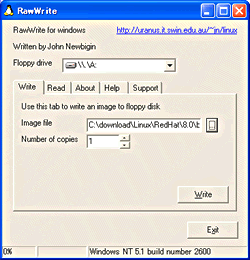 |
| RawWrite for Windows。[Image file]で起動ディスクのイメージファイルを指定して、[Write]ボタンをクリックする |
インストール用の起動ディスクが作成できたら、そのディスクを使ってVine LinuxをインストールするPCを起動する。通常の起動画面が表示されるので、そのまま先に進む。言語の選択、キーボードの選択を行うと、メディアの選択画面が表示されるので、[NFSイメージ]を選んで[Enter]キーを押す。
 |
| インストールするメディアの選択画面 |
続いて、インストールするPCのネットワーク構成を設定する画面が表示される。DHCPなどから自動的に取得する場合は、[動的IP設定を使用する(BOOTP/DHCP)]にチェックマークを付ける(デフォルトではオンになっている)。IPを固定的に設定する場合は、各項目に値を入力する。
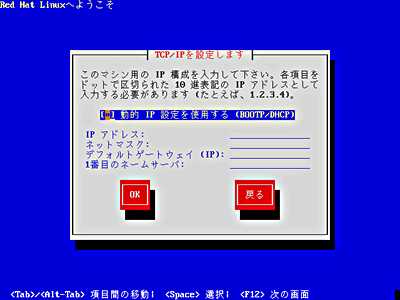 |
| TCP/IPの設定画面 |
次に、NFSサーバの設定を行う。[NFSサーバ名]にはNFSサーバの名前またはIPアドレスを入力する(例では192.168.0.7)。[Red
Hatディレクトリ]にはNFSサーバにあるRed Hat Linuxのディレクトリ(ここでは/tmp/redhat)を入力する。
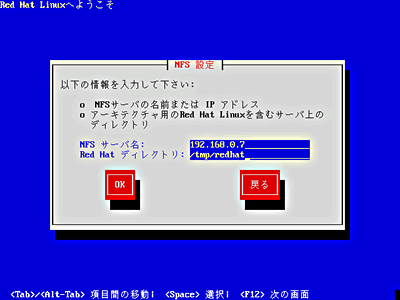 |
| NFSサーバを指定する画面 |
以上で、NFS経由でLinuxをインストールする場合の特別な手順は終了だ。X Window Systemが起動して、インストール画面が表示される。以降は通常のインストール手順と同じだ。
| Linux Squareフォーラム Linux Tipsカテゴリ別インデックス |
Linux & OSS 記事ランキング
本日
月間